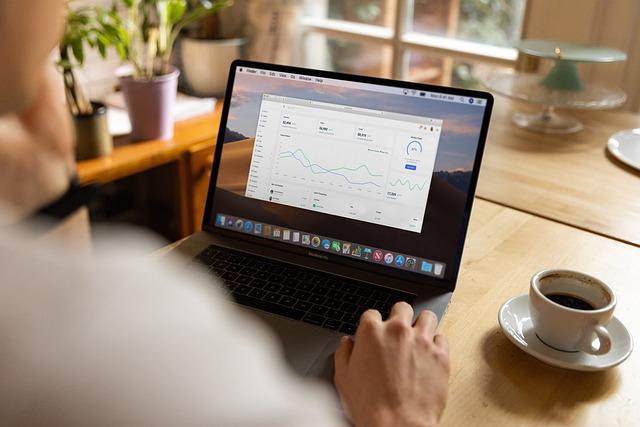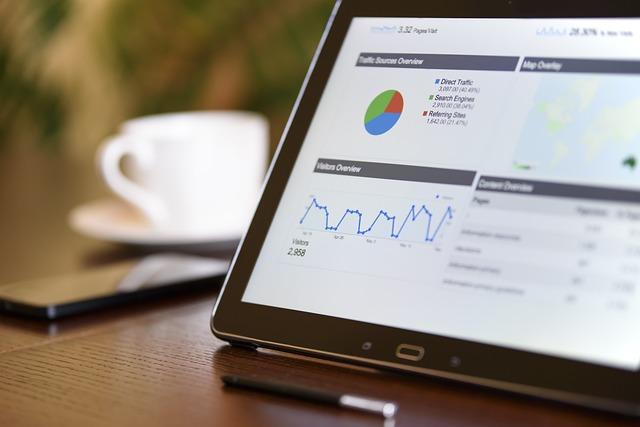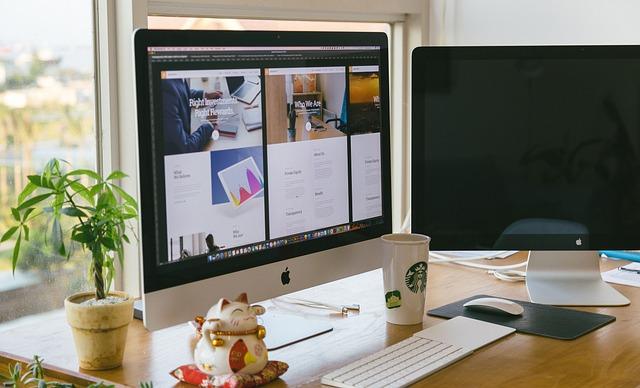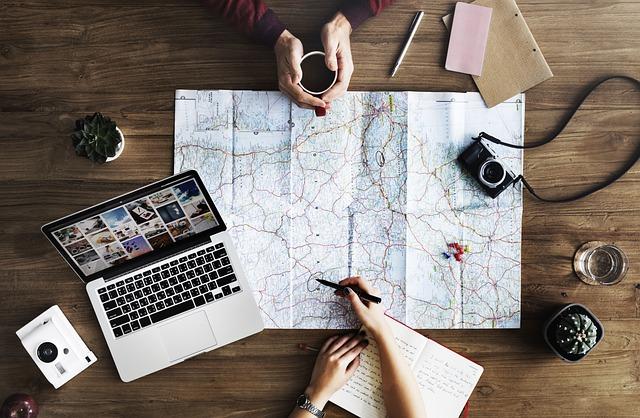随着数字化办公的普及,PDF(便携式文档格式)文件已经成为了一种广泛使用的文档格式。然而,PDF文件的编辑相对于其他文档格式来说较为复杂。本文将为您详细介绍PDF文件编辑的方法和技巧,帮助您轻松应对各种编辑需求。
一、PDF编辑概述
PDF文件是一种固定布局的文档格式,它保留了原始文档的字体、图片、图形和格式。PDF文件的编辑通常包括以下几种操作
1.文本编辑修改、添加或删除文本内容。
2.图像编辑调整图片大小、位置和清晰度。
3.格式调整更改字体、颜色、大小等格式设置。
4.页面管理插入、删除、旋转或合并页面。
二、PDF编辑工具介绍
目前市面上有很多PDF编辑工具,以下是几款常用的PDF编辑软件
1.AdobeAcrobat作为PDF文件的发明者,AdobeAcrobat提供了强大的PDF编辑功能,包括文本编辑、图像编辑、格式调整等。
2.FoxitPhantomPDF这是一款功能丰富的PDF编辑软件,支持多种编辑操作,且界面友好。
3.NitroPDFPro这款软件提供了丰富的PDF编辑功能,包括OCR文字识别、页面管理、注释等。
三、PDF编辑步骤详解
以下是使用AdobeAcrobat编辑PDF文件的详细步骤
1.打开AdobeAcrobat软件,点击文件菜单,选择打开命令,找到并打开您需要编辑的PDF文件。
2.在工具栏上,找到编辑PDF工具,点击后进入编辑模式。
a.文本编辑将光标放在需要编辑的文本上,双击或右键选择编辑文本,然后进行修改。
b.图像编辑选中需要编辑的图片,右键选择编辑图像,在弹出的编辑器中进行调整。
c.格式调整选中需要调整格式的文本或图像,右键选择属性,在弹出的对话框中设置字体、颜色、大小等参数。
d.页面管理在左侧的页面缩略图面板中,选中需要操作的页面,右键选择相应的命令,如插入页面、删除页面、旋转页面等。
3.编辑完成后,点击文件菜单,选择另存为命令,保存编辑后的PDF文件。
四、PDF编辑技巧与注意事项
1.使用OCR文字识别功能当您需要编辑扫描的PDF文件时,可以使用OCR文字识别功能将扫描的图像转换为可编辑的文本。
2.合并多个PDF文件如果您需要将多个PDF文件合并为一个文件,可以使用文件菜单中的合并PDF命令。
3.提取页面当您需要提取PDF文件中的某些页面时,可以使用页面管理功能,将选中的页面导出为新的PDF文件。
4.注意保存在编辑PDF文件时,请随时保存您的更改,以免丢失工作进度。
总之,PDF文件的编辑虽然相对复杂,但只要掌握了一定的方法和技巧,就能轻松应对各种编辑需求。希望本文能为您提供有价值的参考,祝您在PDF编辑过程中得心应手!